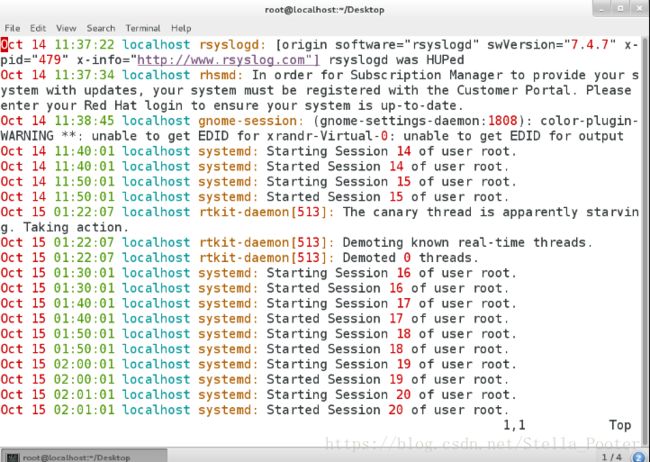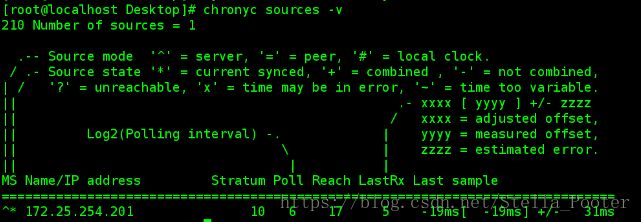Linux运维入门~10.系统日志管理与时间同步
在Linux中,有两种管理系统日志的服务:rsyslog与journal
区别:rsyslog是对日志进行采集,journal是直接查看日志
一.rsyslog
1.系统日志存放位置
/var/log/messages 服务信息日志
/var/log/secure 系统登录日志
/var/log/cron 定时任务日志
/var/log/maillog 邮件日志
/var/log/boot.log 系统启动日志
例:vim /etc/log/messages
2.日志管理服务
/etc/rsyslog.conf 主配置文件,包含rsyslog所有信息
管理员可以修改,删除,添加规则
1)自定义日志采集方式
vim /etc/rsyslog.conf
添加存放日志文件:
在55空行添加:*.*;authpriv.none /var/log/westos
添加存放日志文件wesos
验证:
自定义日志格式:
在47空行添加规则:
- %timegenerated% 日志生成时间
- %FROMHOST-IP% 日志来源主机ip
- %syslogtag% 日志生成程序
- %msg% 日志内容
- \n 换行
在文件路径后添加规则名称westos
保存并退出,重启rsyslog服务
![]()
测试:重启sshd服务,产生系统日志
可见系统日志变成了这个样子
2)日志远程同步
PC1 ip:172.25.254.201 发送方
PC2 ip:172.25.254.178 接收方
1.发送方配置
添加规则:
*.* @172.25.254.178
重启rsyslog服务
2.接收方配置
去掉15,16行前#
重启rsyslog服务
由于防火墙会阻止来自发送方的日志消息,为了实验效果,我们暂时关闭防火墙
![]()
验证:
为了实验环境纯净,我们先清空/var/log/messages中的内容
然后cat /var/log/messages
发送方重启sshd服务产生系统日志
接收到发送方的重启sshd系统日志
二.journal
系统日志查看工具
- journalctl -n 3 查看最近三条日志
- journalctl -p err 查看错误类型日志(-p 可跟日志类型即为x类日志)
- journalctl -f 日志监控
- journalctl --since --until 查看从xx时间到xx时间的日志
- journalctl -o verbose 查看日志详细参数
- journalctl _pid=651 查看指定pid的进程日志
管理程序systemd-journald:
该程序默认只对日志进行查看而不进行保存采集,关机后会失去以前的日志
如何使该程序保存日志文件到硬盘?
mkdir /var/log/journal在/var/log目录下新建journal目录
chgrp systemd-journald /var/log/journal更改目录组属性
chmod g+s /var/log/journal更改journal下文件组属性
killall -1 systemd-journald重启进程,会在journal下自动生成文件
日志就会一直保存在jounal中
三.时间同步
PC1 ip:172.25.254.201 发送方
PC2 ip:172.25.254.178 接收方
实现PC1与PC2时间同步
PC1:
PC2:
1.发送端配置
修改chrony配置文件:vim /etc/chrony.conf
允许PC2同步PC1的时间
不去同步任何人的时间,时间同步服务器级别
重启服务:systemctl restart chronyd
注意:关闭防火墙 systemctl stop firewalld.service
2.接收端配置
修改chrony配置文件:vim /etc/chrony.conf
添加时间同步服务器PC1
重启服务:systemctl restart chronyd
测试:chronyc sources -v
最后一行出现^*开头即成功同步时间。
四.timedateacl命令
timedatectl status
同timedateacl 显示当前时间信息
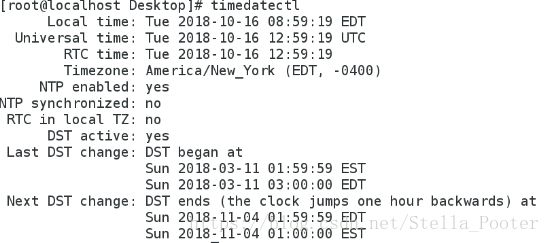
timedatectl list-timezones 列出时区表
set-time 设定当前时间
set-timezone 设定当前时区
set-local-rtc 0|1 设定是否使用utc时间
可以查看vim /etc/adjtime,实际上改变的是此文件
写在最后,如果大家喜欢linux运维方面的知识,欢迎关注本博主,会每周更新与linux运维相关的一些小知识,帮助大家入门
愿你与我一同成长!
往期:
ttps://blog.csdn.net/Stella_Pooter/article/details/82951345 Linux运维入门~1.虚拟机使用
https://blog.csdn.net/Stella_Pooter/article/details/82952307 Linux运维入门~2.命令行使用技巧
https://blog.csdn.net/Stella_Pooter/article/details/82960344 Linux运维入门~3.文件管理
https://blog.csdn.net/Stella_Pooter/article/details/82971516 Linux运维入门~4.输入输出管理与vim管理
https://blog.csdn.net/Stella_Pooter/article/details/82983752 Linux运维入门~5.用户管理
https://blog.csdn.net/Stella_Pooter/article/details/82986125 Linux运维入门~6.文件权限管理
https://blog.csdn.net/Stella_Pooter/article/details/82989454 Linux运维入门~7.进程管理
https://blog.csdn.net/Stella_Pooter/article/details/83000027 Linux运维入门~8.sshd服务管理
https://blog.csdn.net/Stella_Pooter/article/details/83052049 Linux运维入门~9.文件传输
Never say die